JavaScript – Asociar información a elementos dinámicos con data-*

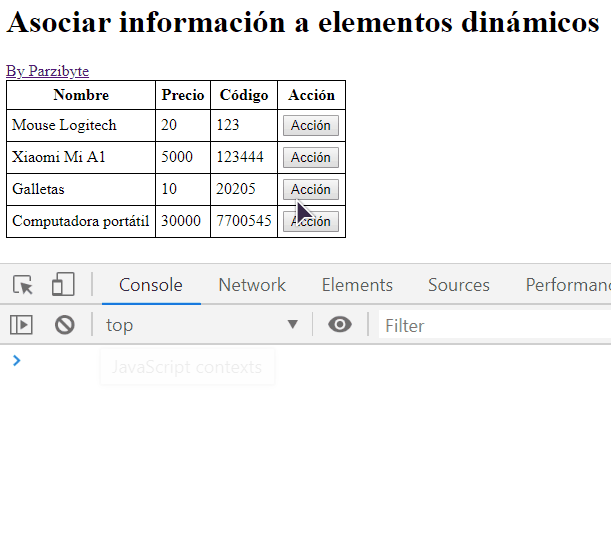
Demostración de click del botón al agregar información con los atributos data
Uso de los atributos data en HTML y JavaScript
Los atributos data de HTML son atributos personalizados que ayudan a asociar información a un elemento HTML (incluso si es creado de manera dinámica) con JavaScript.
Estos atributos vienen de maravilla cuando tenemos elementos dinámicos y queremos acceder a ellos en el click de un botón o de ellos mismos.
Lo que haremos hoy es ver cómo asociar información de una variable de JavaScript a un elemento HTML para después recuperarla en el click del botón:
Cómo funcionan los atributos data
Estos atributos son para guardar información en elementos HTML. Si queremos definirlos en HTML se hace así:
<elemento data-id="1"/>
Solo ponemos data-* en donde el asterisco es cualquier dato.
También se puede con JavaScript. Para establecerlos hacemos:
elemento.dataset.id = 1;
Y para recuperarlos:
let id = elemento.dataset.id;
Restricciones de atributos data
Estos atributos solo pueden guardar cadenas, justo como lo hace localStorage.
Pero recordemos que cualquier cosa se puede serializar en una cadena usando JSON. Así que si queremos guardar datos complejos como un objeto o arreglo simplemente establecemos el dato usando JSON.stringify y después al recuperarlo usamos JSON.parse.
No hay límite de atributos. Es decir, podemos establecer muchos atributos data. Por ejemplo:
<img data-id="1" data-otro-valor="hola"/>
Lo mismo pasa con JavaScript.
Ejemplo de atributos data con datos dinámicos
Voy a mostrarte cómo lograr lo que se ve en la imagen del encabezado, es decir, ligar información a un botón y luego recuperarla en el click.
Recuerda que recomiendo ampliamente ver primero cómo dibujar una tabla dinámica.
La vista
La tabla HTML se ve así:
<!DOCTYPE html>
<html>
<head>
<meta charset="utf-8">
<meta name="viewport" content="width=device-width">
<title>Asociar información a elementos dinámicos</title>
<link href="style.css" rel="stylesheet" type="text/css" />
</head>
<body>
<h1>Asociar información a elementos dinámicos</h1>
<a href="//parzibyte.me/blog">By Parzibyte</a>
<table>
<thead>
<tr>
<th>Nombre</th>
<th>Precio</th>
<th>Código</th>
<th>Acción</th>
</tr>
</thead>
<tbody id="cuerpoTabla">
</tbody>
</table>
<script src="script.js">
</script>
</body>
</html>No definimos el cuerpo de la tabla porque ese será dibujado de manera dinámica.
Los productos
Voy a basarme en un ejemplo anterior en donde dibujamos una tabla dinámica a partir de un arreglo.
Ahora cada que agregamos una fila a la tabla, agregamos también un botón.
Tenemos el arreglo de productos:
const productos = [{
id: 1,
nombre: "Mouse Logitech",
precio: 20,
codigo: "123",
},
{
id: 2,
nombre: "Xiaomi Mi A1",
precio: 5000,
codigo: "123444",
},
{
id: 3,
nombre: "Galletas",
precio: 10,
codigo: "20205",
},
{
id: 4,
nombre: "Computadora portátil",
precio: 30000,
codigo: "7700545",
},
];Establecer datos
Lo vamos a recorrer y en cada paso del ciclo vamos a asignar el producto (codificado como JSON) al botón. Así:
// El td del botón
let $tdBoton = document.createElement("td");
let $boton = document.createElement("button");
// dataset solo permite guardar cadenas, por eso codificamos como JSON
$boton.dataset.producto = JSON.stringify(producto);
$boton.textContent = "Acción";
// En el click llamamos a la función definida anteriormente
$boton.addEventListener("click", accionProducto);
$tdBoton.appendChild($boton);
$tr.appendChild($tdBoton);Presta atención a la línea 5 pues en ella estamos accediendo al dataset. Lo demás es agregar elementos de manera dinámica para dibujar una tabla como vimos en el tutorial anterior.
También mira la línea 8 pues en ella escuchamos el click y llamamos a la función accionProducto cuya definición veremos más adelante.
No olvides que ese fragmento de código está dentro de un forEach por lo que se agrega el listener y el producto al botón por cada iteración o paso.
Acceder a los datos
En el click del botón vamos a llamar a la función llamada accionProducto. Ahí, a través de this, tenemos una referencia al elemento.
Por lo tanto solo accedemos a los datos, los decodificamos y a partir de ahí tenemos acceso a cada producto.
// Esta función será llamada cada que se haga clic en el botón
const accionProducto = function() {
// Recuerda: "this" se refiere al elemento
const productoComoJson = this.dataset.producto;
// Debemos decodificarlo
const producto = JSON.parse(productoComoJson);
// Y ahora ya podemos acceder a las propiedades del producto
console.log("El nombre: ", producto.nombre);
console.log("El id: ", producto.id);
};Poniendo todo junto
Entonces el script completo queda así:
/**
* Asociar información a elemento HTML
* en JavaScript con los atributos de
* data-*
*
* @author parzibyte
*
* @see https://parzibyte.me/blog
*/const productos = [{
id: 1,
nombre: "Mouse Logitech",
precio: 20,
codigo: "123",
},
{
id: 2,
nombre: "Xiaomi Mi A1",
precio: 5000,
codigo: "123444",
},
{
id: 3,
nombre: "Galletas",
precio: 10,
codigo: "20205",
},
{
id: 4,
nombre: "Computadora portátil",
precio: 30000,
codigo: "7700545",
},
];
// Esta función será llamada cada que se haga clic en el botón
const accionProducto = function() {
// Recuerda: "this" se refiere al elemento
const productoComoJson = this.dataset.producto;
// Debemos decodificarlo
const producto = JSON.parse(productoComoJson);
// Y ahora ya podemos acceder a las propiedades del producto
console.log("El nombre: ", producto.nombre);
console.log("El id: ", producto.id);
};
// Ahora dibujamos la tabla
const $cuerpoTabla = document.querySelector("#cuerpoTabla");
// Recorrer todos los productos
productos.forEach(producto => {
// Crear un <tr>
const $tr = document.createElement("tr");
// Creamos el <td> de nombre y lo adjuntamos a tr
let $tdNombre = document.createElement("td");
$tdNombre.textContent = producto.nombre; // el textContent del td es el nombre
$tr.appendChild($tdNombre);
// El td de precio
let $tdPrecio = document.createElement("td");
$tdPrecio.textContent = producto.precio;
$tr.appendChild($tdPrecio);
// El td del código
let $tdCodigo = document.createElement("td");
$tdCodigo.textContent = producto.codigo;
$tr.appendChild($tdCodigo);
// El td del botón
let $tdBoton = document.createElement("td");
let $boton = document.createElement("button");
// dataset solo permite guardar cadenas, por eso codificamos como JSON
$boton.dataset.producto = JSON.stringify(producto);
$boton.textContent = "Acción";
// En el click llamamos a la función definida anteriormente
$boton.addEventListener("click", accionProducto);
$tdBoton.appendChild($boton);
$tr.appendChild($tdBoton);
// Finalmente agregamos el <tr> al cuerpo de la tabla
$cuerpoTabla.appendChild($tr);
// Y el ciclo se repite hasta que se termina de recorrer todo el arreglo
});La vista no se modificó en ningún momento.
Nota: los estilos de la tabla fueron tomados de aquí.
Conclusión
Con este enfoque podemos ligar información a elementos, la cual podemos recuperar en otro lugar.
En este caso agregamos el objeto completo, aunque en la vida real recomiendo solo agregar el id o índice para hacer más ligeras las cosas.
Te invito a leer más sobre JS o HTML en mi blog.
Entradas recientes
Resetear GOOJPRT PT-210 MTP-II (Impresora térmica)
El día de hoy vamos a ver cómo restablecer la impresora térmica GOOJPRT PT-210 a…
Proxy Android para impresora térmica ESC POS
Hoy voy a enseñarte cómo imprimir en una impresora térmica conectada por USB a una…
Android – Servidor web con servicio en segundo plano
En este post voy a enseñarte a programar un servidor web en Android asegurándonos de…
Cancelar trabajo de impresión con C++
En este post te quiero compartir un código de C++ para listar y cancelar trabajos…
Copiar bytes de Golang a JavaScript con WebAssembly
Gracias a WebAssembly podemos ejecutar código de otros lenguajes de programación desde el navegador web…
Imprimir PDF con Ghostscript en Windows de manera programada
Revisando y buscando maneras de imprimir un PDF desde la línea de comandos me encontré…